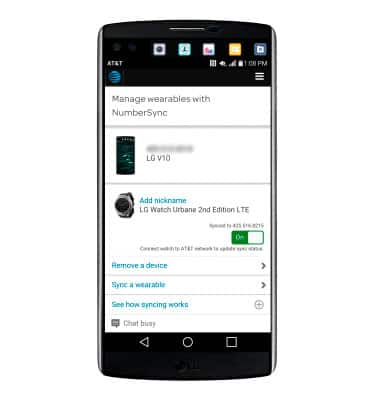Comenzar
¿Con qué dispositivo necesitas ayuda?
Comenzar
Conecta tu reloj a tu teléfono con Android Wear
INSTRUCCIONES E INFORMACIÓN
- Antes de conectarte, asegúrate de que tu teléfono tenga la versión de Android 4.3 o más reciente.
Importante: para saber si tu teléfono admite Android Wear, visita http://g.co/WearCheck desde tu dispositivo. Si tu dispositivo no presenta la versión de Android 4.3 o más reciente, visita www.att.com/softwareupdates para comprobar si hay una actualización de software disponible.
- Para conectar tu reloj con tu smartphone, la aplicación Android Wear debe estar instalada en el smartphone. Para instalar la aplicación Android Wear, toca PlayStore > busca 'Android Wear-Smartwatch' > INSTALL > ACCEPT. Al finalizar la instalación de la aplicación Android Wear, toca OPEN.
Importante: Si está instalada, puedes acceder desde Apps > Android Wear.
- Mantén oprimido el botón Power hasta que el logotipo de LG aparezca para encender el reloj.
Importante: mantén el reloj conectado a una toma de corriente durante la instalación. Si la batería está en menos de 20%, primero carga tu reloj antes de proceder con el siguiente paso.
- Deslízate de derecha a izquierda y toca el idioma deseado. Continúa deslizándote, siguiendo las instrucciones en pantalla, hasta que aparezca el código del reloj.
Importante:asegúrate de que tu teléfono esté cerca del reloj, conectado a datos móviles o Wi-Fi y que el Bluetooth esté encendido. Según las condiciones de la red, el proceso de configuración puede tardar más de 20 minutos.
- En tu teléfono, sigue las instrucciones de configuración de Android Wear hasta llegar a la pantalla "Pair with your watch" y comprueba la lista de dispositivos cercanos. Toca el código de tu reloj.
Importante:si no ves el reloj, desde la pantalla principal de Android Wear, toca el menú desplegable y selecciona Pair with a new watch.
- Confirma que el smartphone haya encontrado al reloj comparando el código del teléfono con el código que aparece en el reloj, y luego toca PAIR en tu teléfono.

- Aparecerá un mensaje de confirmación en tu reloj cuando se haya logrado la conexión; luego, el teléfono y el reloj comenzarán a sincronizarse y actualizarse.
Importante:la conexión y la actualización pueden tardar unos minutos.
- AT&T NumberSyncSM te permite usar tu número de smartphone en tu reloj para que puedas hacer y recibir llamadas y enviar y recibir textos usando el mismo número que tu familia, amigos y colegas reconocen incluso cuando tu smartphone no esté cerca o encendido. Para activarlo, desplázate hacia arriba desde la parte inferior de la pantalla y toca Set up.
Importante: requiere un smartphone compatible. Existen tarifas de datos para mensajes de texto. Para obtener más información acerca de NumberSync, haz clic aquí.
- En tu reloj, toca el ícono azul Continue setup on phone, luego en tu smartphone, toca OK.
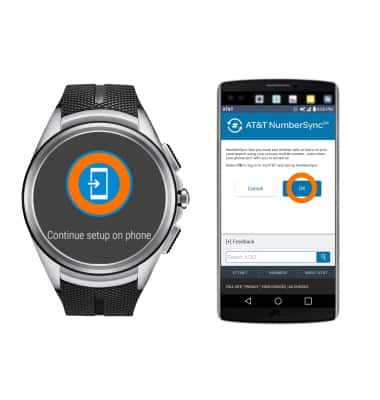
- Ingresa tu ID de usuario y contraseña de AT&T, luego toca Login.
Importante: NumberSync requiere un ID de usuario de AT&T que esté asociado al número de teléfono principal que quieres sincronizar. Toca Register si necesitas crear uno. Toca Forgot ID o Forgot password si no recuerdas tu información de usuario.
- Ingresa el código de 5 dígitos de NumberSync desde tu reloj, toca la casilla 'I accept the Terms & Conditions' y luego Sync.
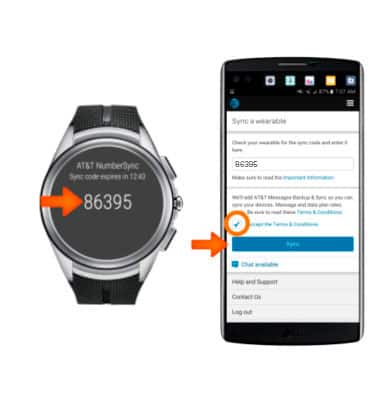
- La activación de NumberSync está completa cuando el interruptor se enciende (verde).
Importante: Para activar y desactivar NumberSync en tu reloj, ve a Settings > Cellular > AT&T NumberSync > toca NumberSync is ON o NumberSync is OFF.